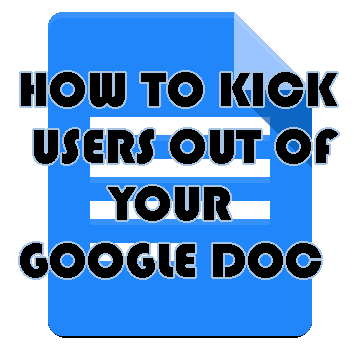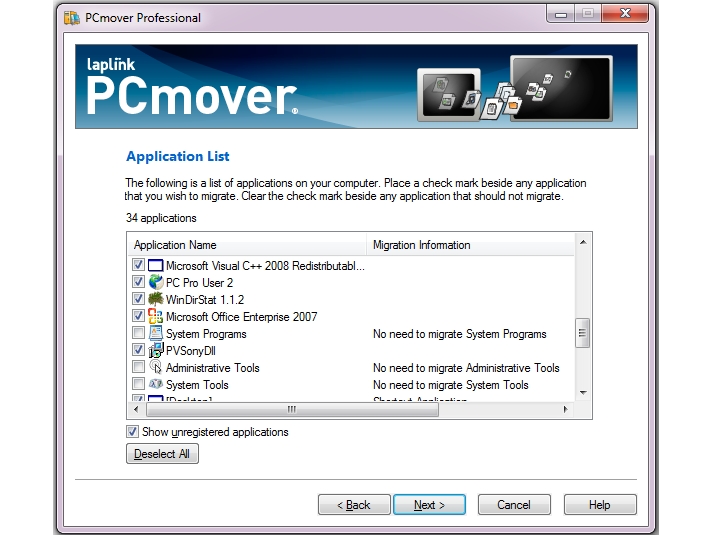มีปัญหาที่ทราบในแล็ปท็อป Lenovo บางรุ่นที่เว็บแคมไม่ทำงาน Windows ตรวจไม่พบเว็บแคมเองหรือมีข้อผิดพลาดกับไดรเวอร์อุปกรณ์ แน่นอนว่านี่อาจเป็นปัญหาที่น่าผิดหวังอย่างมาก และไม่ได้จำกัดอยู่แค่ผลิตภัณฑ์ Lenovo เท่านั้น

สาเหตุของปัญหานี้เกิดจากปัญหาการตั้งค่าในแล็ปท็อป Lenovo บางเครื่องที่ปิดใช้งานกล้องเพื่อความเป็นส่วนตัวของผู้ใช้แล็ปท็อป
ในกรณีนี้ การแก้ไขเว็บแคมของคุณควรทำได้ง่ายมาก หากคุณไม่ได้โชคดีนัก คุณอาจมีการอัปเดตหรือปรับแต่งบางอย่างเพื่อให้เว็บแคมของคุณทำงานได้
ไม่ต้องกังวลแม้ว่า เราจะแสดงสิ่งที่คุณต้องทำเพื่อแก้ไขปัญหาทั่วไปที่คุณอาจพบด้วยเว็บแคม Lenovo

เว็บแคม Lenovo ไม่ทำงาน: วิธีแก้ไข
การแก้ไขครั้งแรกสำหรับเว็บแคม Lenovo ไม่ทำงานอยู่ภายในแอป Lenovo กดปุ่ม F8 บนแป้นพิมพ์แล็ปท็อปของคุณ ซึ่งจะเปิดใช้งานหรือปิดใช้งาน Lenovo EasyCamera
หากไม่ได้ผล ให้ลองทำตามขั้นตอนเหล่านี้เพื่อแก้ไขเว็บแคมของคุณ:
- พิมพ์ 'Camera' ลงในช่อง Windows Search แล้วเลือก การตั้งค่ากล้อง.
- เลือก การตั้งค่าความเป็นส่วนตัวของกล้อง.
- สลับ เปิดโหมดความเป็นส่วนตัว ถึง ปิด.
- ทดสอบกล้องของคุณอีกครั้ง

การตั้งค่าความเป็นส่วนตัวนี้ออกแบบมาเพื่อปกป้องคุณจากแฮกเกอร์ แต่อาจไม่สะดวกเมื่อคุณต้องใช้เว็บแคม

โซลูชั่นอื่นๆ
หากวิธีแก้ปัญหาข้างต้นไม่ได้ผล เรามีวิธีแก้ปัญหาง่ายๆ อีกสองสามวิธีที่จะทำให้เว็บแคมของคุณทำงานได้อีกครั้ง
การแก้ไขเหล่านี้จะใช้ได้กับคอมพิวเตอร์ Windows ทุกเครื่องที่มีปัญหากับเว็บแคม — ไม่ใช่แค่ Lenovos
ตรวจสอบตัวจัดการอุปกรณ์
เว็บแคมเปิดใช้งานในตัวจัดการอุปกรณ์หรือไม่
ทำตามขั้นตอนเหล่านี้เพื่อตรวจสอบ:
- คลิกขวาที่ปุ่มเริ่มของ Windows แล้วเลือก ตัวจัดการอุปกรณ์.
- เลือก อุปกรณ์ถ่ายภาพ แล้ว Lenovo EasyCamera. หากมีรูปสามเหลี่ยมเตือนสีเหลืองข้างไอคอน แสดงว่ามีปัญหาเกิดขึ้น หากมีลูกศรชี้ลงเล็กน้อย แสดงว่ากล้องถูกปิดใช้งาน
- คลิกขวาที่ Lenovo EasyCamera และตรวจสอบให้แน่ใจว่าไม่มีตัวเลือกให้เปิดใช้งาน หากเปิดใช้งานกล้องแล้ว ตัวเลือกควรเป็น ปิดใช้งาน
หากเปิดใช้งานกล้องแล้ว คุณอาจอัปเดตไดรเวอร์ได้เช่นกัน ทำตามขั้นตอนเหล่านี้:
- คลิกขวาที่ Lenovo EasyCamera อีกครั้งและเลือก อัพเดทไดรเวอร์.
- เลือก อัตโนมัติ ตัวเลือกเพื่อดูว่า Windows สามารถค้นหาไดรเวอร์ใหม่ได้หรือไม่
- อนุญาตให้ติดตั้งและทดสอบใหม่
หาก Windows ไม่พบไดรเวอร์ ให้ไปที่หน้านี้บนไซต์ Lenovo เพื่อดูไดรเวอร์ Lenovo EasyCamera ล่าสุด
หากการอัพเดทไดรเวอร์ไม่ทำงาน อาจคุ้มค่าที่จะลองรีเฟรชทั้งหมด นั่นหมายถึงการถอนการติดตั้งไดรเวอร์ รีบูตเครื่องแล็ปท็อป และติดตั้งไดรเวอร์ใหม่จากลิงก์ด้านบน
การตั้งค่าแบบเดิมจะยังคงใช้งานได้แม้ว่าจะเขียนทับโดยไดรเวอร์ที่ใหม่กว่าก็ตาม

ตรวจสอบการตั้งค่าโปรแกรม
หากเว็บแคมของคุณทำงานในบางโปรแกรมและไม่ใช่ในโปรแกรมอื่น อาจเป็นเพราะการตั้งค่าโปรแกรม ไม่ใช่การตั้งค่ากล้องที่ทำให้เกิดปัญหา
เพียงทำตามสองขั้นตอนเหล่านี้เพื่อตรวจสอบ:
- เปิดโปรแกรมที่เป็นปัญหาและค้นหา การตั้งค่า ตัวเลือกเมนู
- ตรวจสอบให้แน่ใจว่า Lenovo EasyCamera ถูกกำหนดให้เป็น ค่าเริ่มต้น กล้องในการตั้งค่าเหล่านั้น
นี่อาจเป็นวิธีแก้ปัญหาที่ชัดเจน แต่ก็คุ้มค่าที่จะลองใช้หากคุณมีปัญหาในการทำให้เว็บแคมของคุณทำงานได้
ลบแอปการตั้งค่า Lenovo

หากไม่มีวิธีแก้ไขปัญหาดังกล่าว คุณสามารถลบแอปการตั้งค่า Lenovo ออกทั้งหมดได้ในกรณีที่เกิดปัญหา สิ่งนี้ไม่จำเป็น แต่ถ้าไม่มีอะไรได้ผล คุณก็ไม่มีอะไรจะเสีย
การตั้งค่าส่วนใหญ่ภายในแอปสามารถควบคุมได้จากภายใน Windows ดังนั้นคุณจึงไม่ทำให้แล็ปท็อปเสียหายแต่อย่างใด
หากต้องการลบแอปการตั้งค่า Lenovo ให้ทำตามขั้นตอนสี่ขั้นตอนเหล่านี้:
- นำทางไปยัง แผงควบคุม ใน Windows
- เลือก โปรแกรมและคุณสมบัติ และ ถอนการติดตั้ง.
- เลือก แพ็คเกจการพึ่งพาการตั้งค่า Lenovo จากรายการและเลือก ถอนการติดตั้ง.
- รีบูตเครื่องแล็ปท็อปและทดสอบใหม่
หวังว่าหลังจากทำตามขั้นตอนเหล่านี้ เว็บแคมของคุณจะกลับมาใช้งานได้อีกครั้ง
คำถามที่พบบ่อยเพิ่มเติม
ฉันสามารถอนุญาตให้เข้าถึงบางแอพในขณะที่ปฏิเสธการเข้าถึงของผู้อื่นได้หรือไม่?
ใช่. หากคุณมีแอปเดียวที่ไม่สามารถเข้าถึงกล้องได้ คุณสามารถทำตามขั้นตอนเพื่อเข้าถึงการตั้งค่าความเป็นส่วนตัวของกล้องได้ เลื่อนลงไปที่ 'เลือกแอป Microsoft Store ที่สามารถเข้าถึงกล้องของคุณได้' สลับเปิดหรือปิดแอปใดๆ ที่คุณทำหรือไม่ต้องการใช้กล้อง
การดำเนินการนี้อาจใช้ไม่ได้กับแอปพลิเคชันของบุคคลที่สามที่ดาวน์โหลดจากแหล่งอื่น แต่อาจช่วยให้กล้องทำงานหรือปกป้องความเป็นส่วนตัวของคุณได้
กล้องมันเบลอ ฉันต้องทำอย่างไรเพื่อแก้ไขปัญหานี้
หากภาพจากกล้องของคุณไม่ชัดแต่ยังใช้งานได้ ให้ทำความสะอาดเลนส์ก่อน ฝุ่นและเศษผงอาจทำให้เกิดปัญหาคุณภาพของภาพ ถัดไป ตรวจสอบการอัปเดตระบบ หากคอมพิวเตอร์ของคุณ (โดยเฉพาะกล้อง) ไม่อัปเดต คุณอาจไม่มีไดรเวอร์หลังจากอัปเดตที่ผ่านมา การดำเนินการอัปเดตใหม่น่าจะช่วยได้
หากคุณยังคงมีปัญหาด้านคุณภาพกับกล้องของคุณ ให้ตรวจสอบว่าซอฟต์แวร์ป้องกันไวรัสไม่ได้บล็อกกล้องไม่ให้ทำงานอย่างถูกต้อง คุณยังสามารถสแกนการเปลี่ยนแปลงฮาร์ดแวร์ของคุณได้ เพียงไปที่ตัวจัดการอุปกรณ์บนคอมพิวเตอร์ Lenovo แล้วคลิกตัวเลือกกล้อง จากที่นี่ ใช้เมนูการดำเนินการเพื่อเลือกการเปลี่ยนแปลง "สแกนหาฮาร์ดแวร์" เมื่อการสแกนเสร็จสิ้นให้รีสตาร์ทคอมพิวเตอร์และทดสอบกล้อง
ความคิดสุดท้าย
หาก Lenovo EasyCamera ของคุณยังคงใช้งานไม่ได้หลังจากทำตามขั้นตอนเหล่านี้ทั้งหมด ฉันขอแนะนำให้โทรติดต่อฝ่ายสนับสนุนพร้อมฝ่ายสนับสนุนด้านเทคนิค พวกเขาจะช่วยคุณค้นหาวิธีแก้ปัญหากล้องในอุปกรณ์เฉพาะของคุณ
หากการเปลี่ยนไดรเวอร์ เปิดใช้งานกล้อง และการนำแอป Lenovo ออกแล้วไม่ช่วยแก้ไข แสดงว่ามีบางอย่างผิดปกติอย่างร้ายแรง อย่าเสียเวลาเลย!
คุณเคยประสบปัญหากับเว็บแคม Lenovo หรือไม่? คุณแก้ไขปัญหาอย่างไร กรุณาแสดงความคิดเห็นด้านล่าง